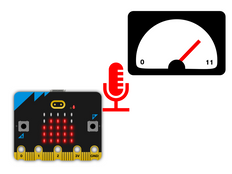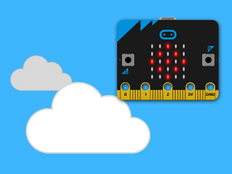1단계: 만들어 보세요.
프로젝트 소개
신형 micro:bit 를 사용해서 자신만의 디스코 조명 불 빛을 만들어 보세요! 내장 마이크를 통해 소리를 감지하고 음악 소리에 맞춰 LED 불 빛이 번쩍이게 됩니다. 소리가 크면 클 수록, 더 밝은 빛이 번쩍이게 됩니다.
소개
프로그래밍 가이드
학습 내용
- 신형 micro:bit 의 마이크를 센서로 사용해서 소리 크기를 측정하는 방법
- 센서로 읽어들인 값에 따라서 LED 화면의 밝기를 변경하는 방법
설명
- 마이크로비트의 마이크 센서는 소리의 세기(크기)를 0-255 범위의 정수값으로 측정해 줍니다. 0 은 가장 조용한 상태이고, 255는 가장 시끄러운 소리입니다.
- 프로그램이 시작되면 LED 화면의 모든 LED 에 불이 들어옵니다.
- 0-255 범위의 정수 값으로 LED 들의 밝기를 설정할 수 있습니다. 0 은 가장 어두운 (꺼진) 상태이고, 255 는 가장 밝게 켜지는 상태입니다.
- 반복 실행 구조 안에서, 마이크를 통해서 측정된 주변 소리 크기가 계속해서 LED 의 밝기로 설정됩니다.
- 주변 소리가 커지면 커질수록, LED 는 더 밝게 빛나게 됩니다.
- 소리 기능이 내장 되어있는 신형 micro:bit 에 프로그램을 업로드 한 후, 쿵 딱 쿵 딱 비트 소리가 큰 음악을 틀고, 비트 소리에 맞춰 번쩍이는 불 빛을 확인해보세요!
준비물
- 소리 기능이 있는 신형 micro:bit (또는 MakeCode 시뮬레이터)
- MakeCode 또는 Python 편집기
- AAA 배터리 팩 (옵션)
2단계: 프로그래밍 해보세요.
3단계: 더 좋게 만들어 보세요.
- 프로그램을 수정해서 LED 이미지나 모양을 직접 그려 넣어 보세요.
- 친구들과 함께 수업을 듣고 있다면, 여러 대의 micro:bit 에 똑같은 프로그램을 업로드를 한 다음에, 조명을 어둡게 하고 음악을 틀어서 번쩍이는 불 빛 쇼를 만들어 보세요!
- 거꾸로, 시끄러우면 시끄러울수록 빛을 더 어둡게 하면 어떻게 될까요?
This content is published under a Creative Commons Attribution-ShareAlike 4.0 International (CC BY-SA 4.0) licence.